Миналия април Apple предостави своя iTunes на Windows Store за Windows 10. Оттогава официалната страница на iTunes на уебсайта на Apple спря да предлага десктоп версията на софтуера.
Ако посетите официалната страница за изтегляне на iTunes на уебсайта на Apple от компютър, работещ под Windows 10, ще видите Икона от Microsoft, която ви пренасочва към приложението Windows Store в Windows 10. Въпреки че версията на приложението е малко по-лека за системните ресурси и не Ще ви дразни с подканата на Apple Software Update, тя идва със собствен дял от проблеми.

Проблемът е, че според някои потребители, приложението версия на iTunes не е толкова стабилна, колкото десктоп версията на iTunes. Въпреки че можете да поправите повечето от проблемите, като възстановите или поправите приложението iTunes, повечето потребители не са доволни от приложението. Бързо посещение на страницата за преглед на приложението iTunes в магазина на Windows показва, че потребителите изпитват много проблеми с приложението iTunes.
Потребителите, които смятат, че десктоп версията (класически iTunes), предлагана директно от Apple, е по-стабилна от версията на приложението, ще се радваме да знаем, че има начин да изтеглите програмата iTunes направо от Apple, без да посещавате Windows Store. Накратко, възможно е да изтеглите десктоп версията на iTunes от Apple, дори ако сте на Windows 10.
Изтеглете iTunes за Windows 10, без да използвате Windows Store
Завършете посочените по-долу указания, за да изтеглите последната версия на програмата iTunes за Windows 10 от Apple, без да изтегляте версията на Windows Store.
Стъпка 1: Отворете Edge браузъра на вашия компютър с Windows 10 и след това посетете тази официална страница за изтегляне на iTunes.
Стъпка 2: След като страницата е напълно заредена, кликнете с десния бутон на мишката върху произволно място в страницата и след това щракнете върху опцията Провери елемента . Това ще отвори инструментите за разработчици.

Стъпка 3: Кликнете върху Още инструменти (стрелка надолу, както е показано на картинката по-долу) и след това щракнете върху Емулация, за да отворите страницата.
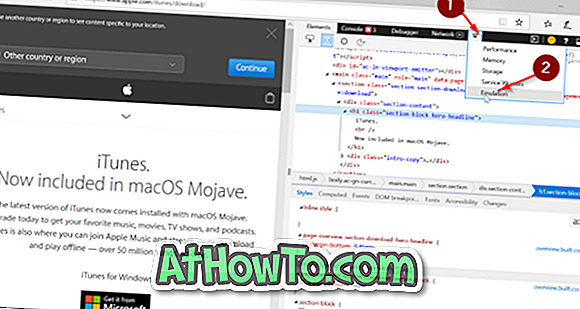
Стъпка 4: В секцията Mode (Режим ) изберете Internet Explorer 11 от падащото меню User string .
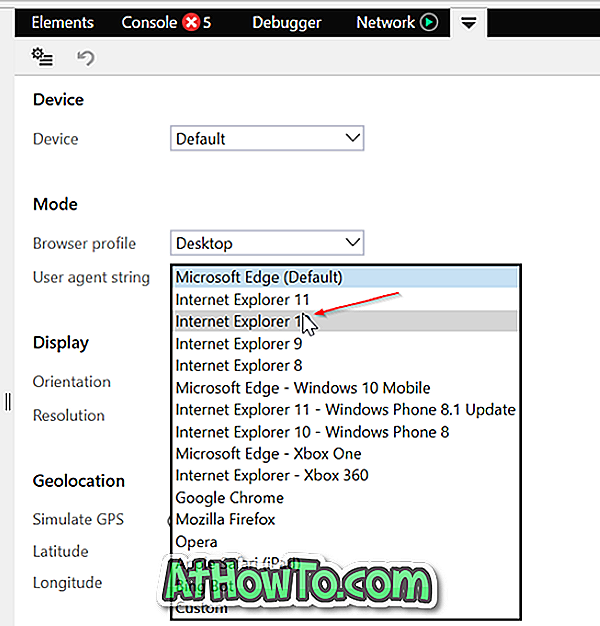
Стъпка 5: Страницата за изтегляне на iTunes трябва автоматично да се обнови и да се покаже бутона Изтегли сега. Кликнете върху бутона Изтегли сега, за да започнете да изтегляте iTunes настолната версия. Размерът на настройката е около 260 MB.
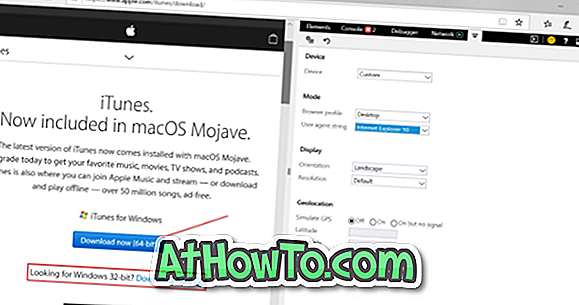
Ако посетите уеб страницата на компютър, работещ с 64-битов Windows 10, страницата автоматично предлага 64-битовата инсталация по подразбиране. Ако се нуждаете от 32-битова, щракнете върху „Търсите 32-битов? Кликнете тук.
Стъпка 6: Когато стартирате инсталационния файл, може да получите следния прозорец. Кликнете върху Продължаване на инсталирането извън връзката Store, за да започнете инсталирането на класическата настолна версия на iTunes.















